Couchpotato ist eine Software, die das automatische Herunterladen von Filmen in optimaler Qualität ermöglicht, sobald diese verfügbar sind. Für Filmliebhaber, die gerne Filme herunterladen, kann der Such- und Downloadprozess oft mühsam sein. Couchpotato zielt darauf ab, diesen Aufwand zu minimieren, indem es einen Großteil des Prozesses automatisiert.
Dieser Artikel erklärt zunächst die Funktionsweise von Couchpotato und die Voraussetzungen für eine erfolgreiche Nutzung. Anschließend leiten wir Sie durch die Installation und anfängliche Konfiguration. Die Einrichtung erfordert zwar etwas Aufwand, aber unsere leicht verständlichen Anweisungen werden die Aufgabe vereinfachen. Sobald die Software installiert und konfiguriert ist, zeigen wir Ihnen, wie Sie mit Couchpotato die gewünschten Filme finden können.
Haftungsausschluss: Bitte beachten Sie, dass wir die Verwendung von Methoden zum Zugriff auf urheberrechtlich geschützte Inhalte ohne die entsprechenden Rechte nicht unterstützen. Wir übernehmen keine Verantwortung für Ihre Handlungen auf der Grundlage dieses Artikels. Piraterie wird von uns nicht befürwortet. Wir empfehlen dringend, nur auf Inhalte zuzugreifen, für die Sie eine legale Berechtigung besitzen. Stellen Sie sicher, dass Sie keine Urheberrechte oder andere Gesetze verletzen.
Unsere Empfehlung für ein optimales Usenet-Erlebnis: Newshosting

Für den Einstieg ins Usenet benötigen Sie einen zuverlässigen Usenet-Provider. Angesichts der Vielzahl an Anbietern kann die Auswahl schwierig sein. Wir haben verschiedene Anbieter getestet, um den besten herauszufinden. Unsere Empfehlung lautet Newshosting.
Newshosting bietet 256-Bit-SSL-Verschlüsselung für Ihre Privatsphäre, einen integrierten Newsreader, der keine zusätzliche Software erfordert, sowie eine lange Dateispeicherungszeit, um mehr Inhalte zu finden. Darüber hinaus bietet es viele weitere nützliche Funktionen.
Profitieren Sie von unserem Sonderangebot und erwägen Sie den Jahresplan, um von einer günstigen Monatsrate sowie einem VPN-Service zu profitieren. Mit unserem Rabatt erhalten Sie unbegrenztes Usenet und VPN ab 8,33 $/Monat.
Was ist Couchpotato?
Couchpotato ist im Grunde ein persönlicher Video-Recorder (PVR) für Usenet und Torrents. Nachdem Sie die Software über Ihre Interessen informiert haben, durchsucht sie täglich verschiedene NZB-Indexer und Torrent-Websites nach passenden Treffern. Wenn ein Film gefunden wird, wird dieser automatisch mit der von Ihnen bevorzugten Software heruntergeladen. Couchpotato ist für macOS und Windows verfügbar und kann auch auf Linux-Systemen aus dem Quellcode kompiliert werden.
Usenet oder Torrents – welche Option ist besser?
Couchpotato kann sowohl Usenet als auch Torrents oder beides zum Herunterladen von Dateien nutzen. Die Entscheidung, welche Option verwendet werden soll, ist oft Gegenstand einer endlosen Diskussion. Beide Systeme haben ihre Befürworter. Letztendlich sind sich Usenet und Torrents jedoch sehr ähnlich. Das Usenet ist in Bezug auf die Downloadgeschwindigkeit in der Regel schneller und wird daher von uns bevorzugt.
Da Couchpotato beide Systeme unterstützt, gibt es keinen Grund, sie nicht beide zu nutzen. In diesem Artikel gehen wir davon aus, dass Sie beide Optionen nutzen möchten und behandeln beide während der Konfiguration und Nutzung der Software.
Benötigte Komponenten für Couchpotato
Couchpotato nutzt Usenet und Torrents zum Herunterladen von Filmen. Es führt den Download jedoch nicht direkt aus. Sie benötigen ein Usenet-Abonnement und einen Newsreader sowie einen Torrent-Client. Couchpotato funktioniert gut mit verschiedenen Anwendungen. Wir haben uns für Newshosting als Usenet-Anbieter, SABnzbd als Newsreader und µTorrent als Torrent-Software entschieden. Ihre Erfahrung mit Couchpotato sollte unabhängig von Ihrer verwendeten Software ähnlich sein, die Konfigurationsschritte können jedoch variieren.
SABnzbd und µTorrent können von den jeweiligen Webseiten heruntergeladen werden. Beide sind kostenlos und die Installation ist unkompliziert. Falls Sie sie noch nicht haben, laden Sie sie herunter und installieren Sie sie. Sie benötigen diese Anwendungen, um unseren Anweisungen zur Einrichtung von Couchpotato folgen zu können.
Beim Start von SABnzbd müssen Sie Ihre Sprache auswählen und die Anmeldeinformationen für Ihren Usenet-Server eingeben.
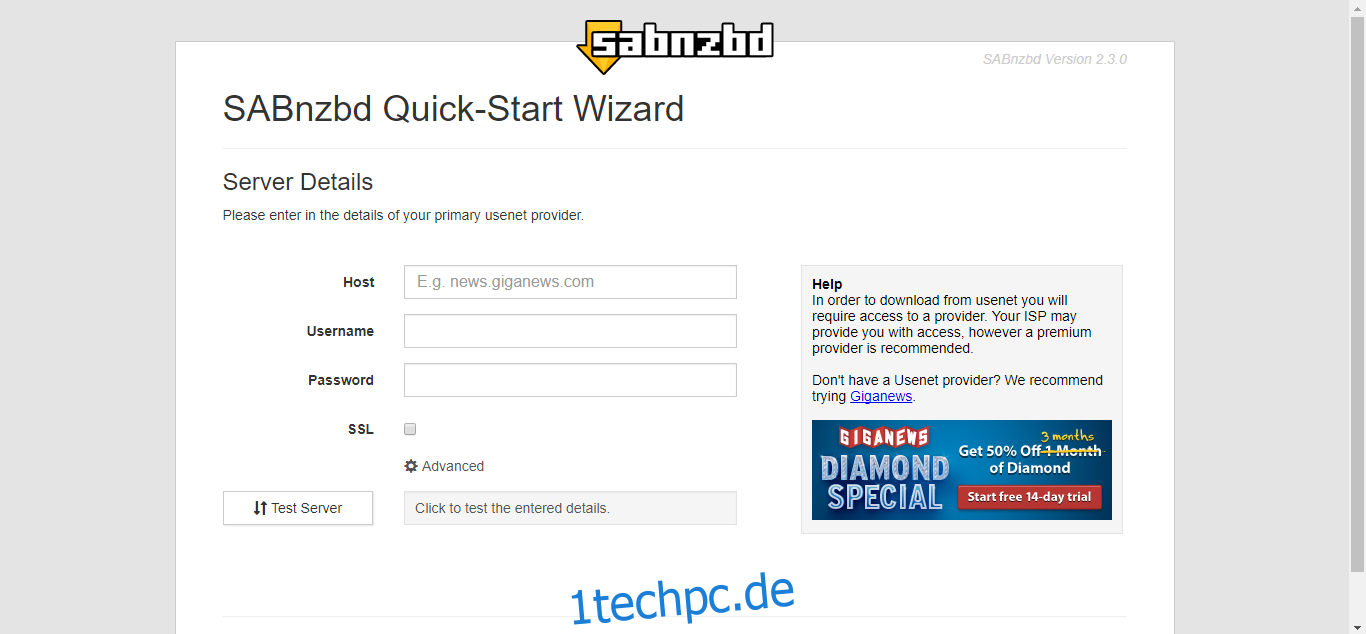
Nach einem Klick auf „Weiter“ können Sie den Standard-Speicherort für Downloads ändern. Wenn Sie ihn beibehalten möchten, klicken Sie einfach auf „Gehe zu SABnzbd“. Das war’s! SABnzbd ist bereit.
Die Installation von µTorrent ist ebenso einfach, das Installationsprogramm ausführen und es sollte sofort funktionieren. Hier gibt es keine besonderen Einstellungen vorzunehmen.
Couchpotato installieren und konfigurieren
Installation
Nachdem alle Voraussetzungen erfüllt sind, können Sie mit der Installation und Konfiguration von Couchpotato beginnen. Klicken Sie auf der Couchpotato-Homepage, je nach Ihrem Betriebssystem, auf die entsprechende Schaltfläche für OSX oder Windows. Speichern Sie die Datei auf Ihrem Computer und doppelklicken Sie nach dem Herunterladen auf die Datei, um den Installationsvorgang zu starten.
Klicken Sie einige Male auf „Weiter“, dann auf „Installieren“, und lassen Sie das Installationsprogramm seine Arbeit erledigen. Nach wenigen Sekunden ist die Installation abgeschlossen. Klicken Sie auf „Fertig stellen“, um die Installation zu beenden und die Anwendung zu starten. So einfach ist die Installation von Couchpotato, aber das ist erst der Anfang. Der Großteil der Arbeit liegt in der Konfiguration.
Erste Konfiguration
Beim Starten von Couchpotato öffnet sich die Anwendung nicht in einem separaten Fenster, sondern in einem Browserfenster. Ich verwende Chrome, daher öffnet sich Couchpotato bei mir in einem Chrome-Fenster.

Das Erscheinungsbild mag minimalistisch wirken, lassen Sie sich davon jedoch nicht täuschen. Sie werden bald die Leistungsfähigkeit dieser Software erkennen. Scrollen Sie etwas nach unten zum Abschnitt „Grundlagen“.
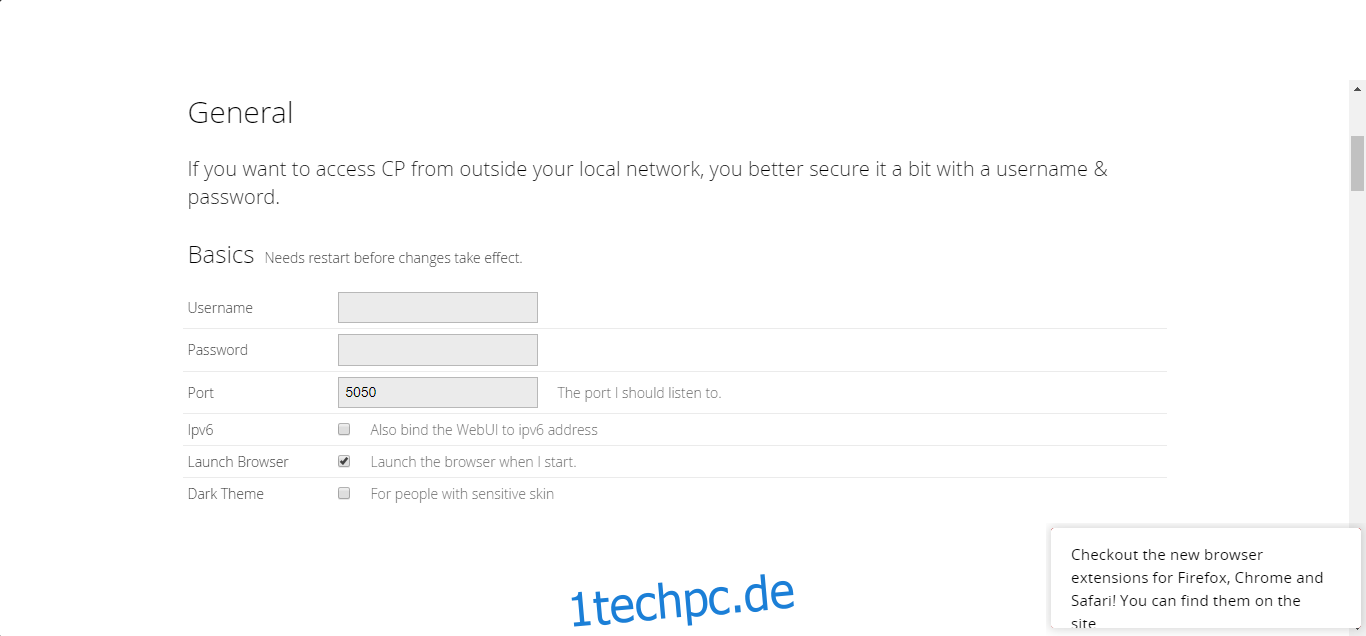
Hier können Sie einen Benutzernamen und ein Passwort für den Zugriff auf Couchpotato festlegen. Wenn Sie von einem anderen Ort darauf zugreifen möchten, empfehlen wir Ihnen dringend, dies zu tun. Ansonsten liegt es ganz bei Ihnen.
Scrollen Sie weiter nach unten bis zum Abschnitt „Apps herunterladen“.
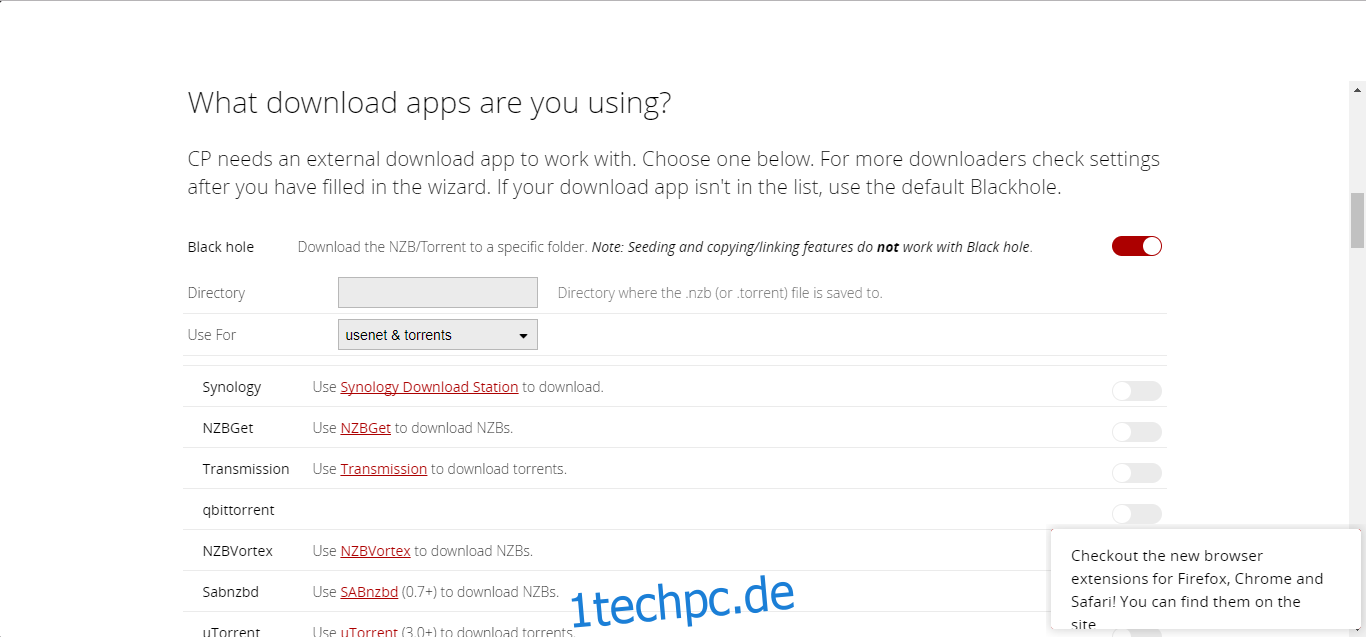
Hier geben Sie Couchpotato an, welche Anwendungen Sie zum Herunterladen der Dateien verwenden. Wie bereits erwähnt, nutzen wir SABnzbd für Usenet und µTorrent für Torrents. Aktivieren Sie einfach den Schalter neben µTorrent und SABnzbd.
Ein kleiner Exkurs
Bevor wir fortfahren, müssen wir einige Einstellungen in µTorrent und SABnzbd anpassen. Starten Sie µTorrent und öffnen Sie die Einstellungen über das Zahnradsymbol oben rechts im Fenster. Klicken Sie im Einstellungsfenster links auf das „+“ neben „Erweitert“, um die Optionen zu erweitern, und klicken Sie dann auf „Web-Oberfläche“. Aktivieren Sie das Kontrollkästchen „Web-UI aktivieren“ und wählen Sie einen Benutzernamen und ein Passwort. Aktivieren Sie auch „Alternativer Listening-Port“ (der Port sollte auf der richtigen Nummer auf 8080 eingestellt sein). Klicken Sie unten auf die Schaltfläche „OK“, um die Änderungen zu speichern.

Während wir noch außerhalb von Couchpotato sind, müssen wir auch SABnzbd vorbereiten. Starten Sie die Anwendung und öffnen Sie das Browserfenster. Klicken Sie oben rechts auf dem Bildschirm auf die Schaltfläche „Config“ (mit dem Zahnrad). Klicken Sie auf die Registerkarte „Allgemein“, notieren Sie sich die SABnzbd-Portnummer und scrollen Sie etwas nach unten bis zum Abschnitt „Sicherheit“.
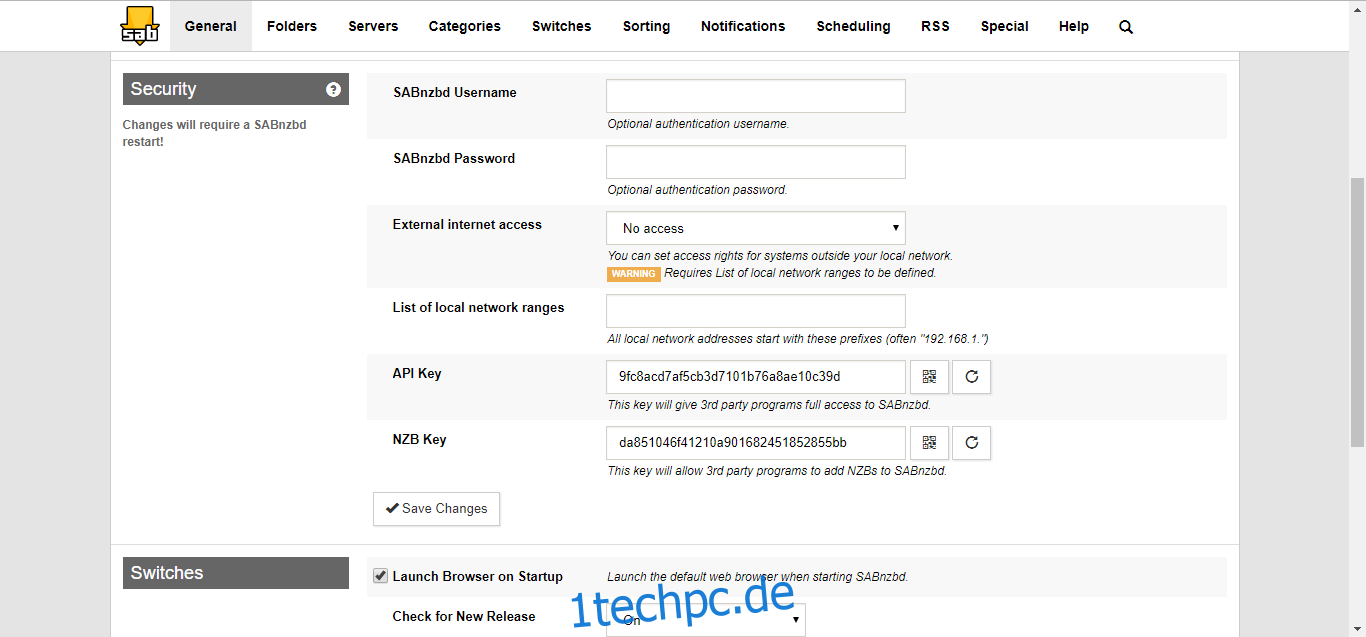
Markieren Sie den Text im Feld „API-Schlüssel“ und kopieren Sie ihn in die Zwischenablage (Strg+C).
Zurück zum Couchpotato-Fenster: Durch das Aktivieren von SABnzbd und µTorrent wurden Felder angezeigt, die wir ausfüllen müssen.

Fügen Sie im Abschnitt „SABnzbd“ neben „API Key“ den Schlüssel ein, den Sie gerade aus dem SABnzbd-Fenster kopiert haben. Überprüfen Sie, ob die Portnummer korrekt ist, und geben Sie unter „Kategorie“ einen Namen ein, unter dem Couchpotato die NZB-Dateien ablegen soll. Der Einfachheit halber verwenden wir hier „Couchpotato“.
Stellen Sie im Abschnitt „µTorrent“ sicher, dass die lokale Host-Portnummer mit der im µTorrent-Einstellungsfenster übereinstimmt. Geben Sie dann den Benutzernamen und das Passwort ein, die Sie in µTorrent festgelegt haben. Geben Sie abschließend eine Bezeichnung ein, die die Couchpotato-Downloads identifiziert. Auch hier können Sie „Couchpotato“ verwenden.
Scrollen Sie weiter nach unten und stellen Sie sicher, dass die Schalter neben „Binsearch“ und „NZBClub“ aktiviert sind.
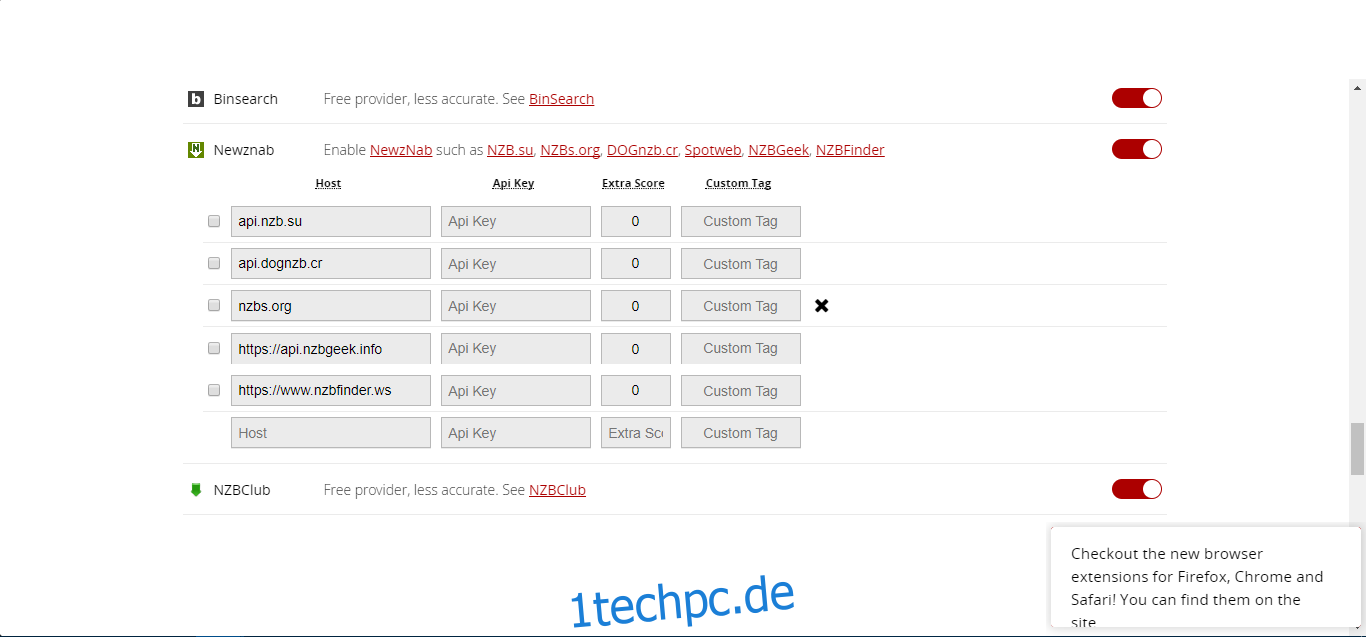
Scrollen Sie ganz nach unten und klicken Sie auf „Ich bin bereit für das großartige Erlebnis!“.
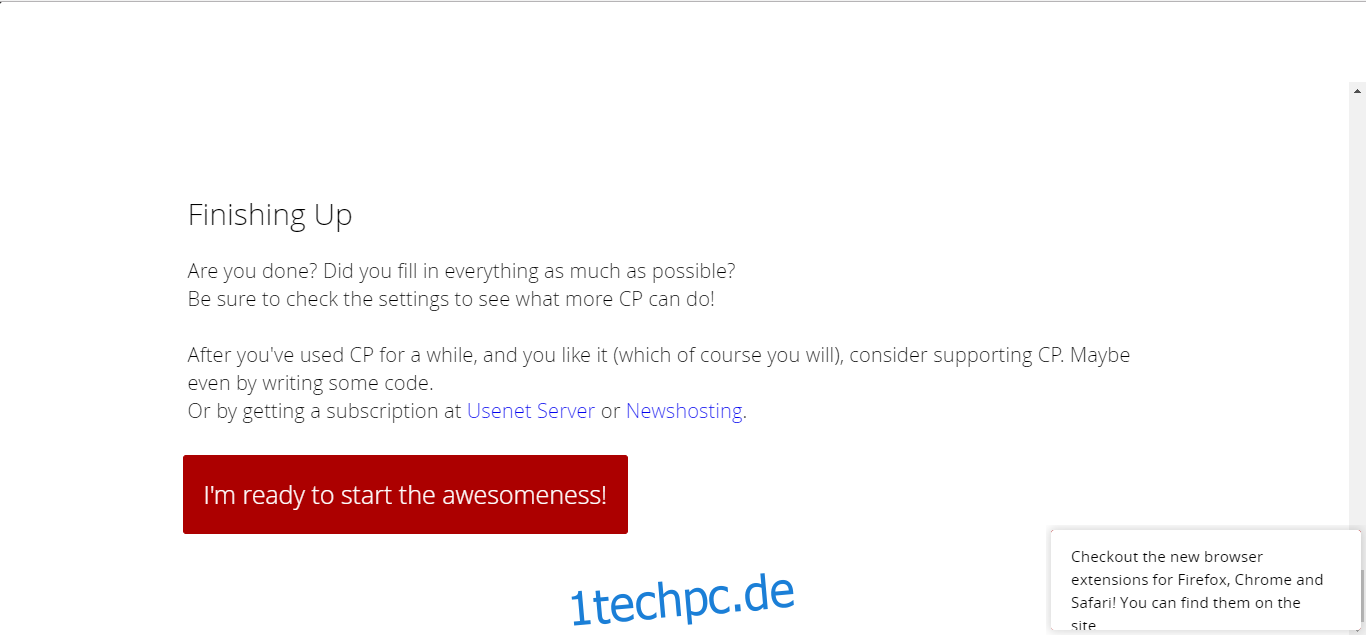
Beachten Sie, dass SABnzbd und µTorrent ausgeführt sein müssen, damit Couchpotato funktioniert.
Vor der Verwendung von Couchpotato empfehlen wir die Installation der Browsererweiterung. Diese vereinfacht das Hinzufügen von Dateien zu Ihrer Wunschliste. Es gibt Erweiterungen für Firefox, Chrome und Safari. Die Installationsschritte variieren je nach Browser, aber eine Suche nach „Couchpotato“ im jeweiligen Erweiterungs-Store sollte schnell zum Erfolg führen. Laden Sie die Erweiterung herunter und aktivieren Sie sie.
Um die Erweiterung mit Couchpotato zu verbinden, kehren Sie zu Ihrer Couchpotato-Seite zurück und klicken Sie auf das Couchpotato-Erweiterungssymbol. Eine kleine Liste mit Anweisungen wird angezeigt. Folgen Sie diesen einfach.
Vergessen Sie nicht: Nutzen Sie Newshosting – wir bieten ein exklusives Angebot für unsere Leser: 8,33 $/Monat mit unserem Rabatt.
Verwendung von Couchpotato
Filme hinzufügen
Nun, da wir Couchpotato installiert haben, wollen wir uns ansehen, wie die Anwendung tatsächlich funktioniert. Das Grundprinzip ist recht einfach: Sie geben an, welche Filme Sie suchen, und die Software durchsucht regelmäßig Usenet-Gruppen und Torrent-Websites nach den von Ihnen eingegebenen Filmtiteln. Wenn ein Treffer gefunden wird, wird der Film automatisch heruntergeladen. Sehen wir uns an, wie Sie einen Film zu Ihrer Suchliste hinzufügen.
Öffnen Sie das Couchpotato-Fenster und stellen Sie sicher, dass Sie sich auf der Startseite befinden. Klicken Sie auf den „Home“-Link im linken Bereich, falls dies nicht der Fall ist. Um nach einem Film zu suchen, klicken Sie oben im Bildschirm auf das Feld mit der Aufschrift „Suche & füge eine neue Mediendatei hinzu“. Geben Sie den Titel des Films in das Feld ein.
Während der Eingabe wird eine Liste mit Vorschlägen angezeigt. Suchen Sie den passenden Eintrag (beachten Sie auch das Jahr rechts in der Liste) und klicken Sie darauf. Die Kachel und das Filmjahr werden durch zwei Drop-Down-Listen ersetzt. Eine enthält den genauen Filmtitel und die andere die gewünschte Qualität.
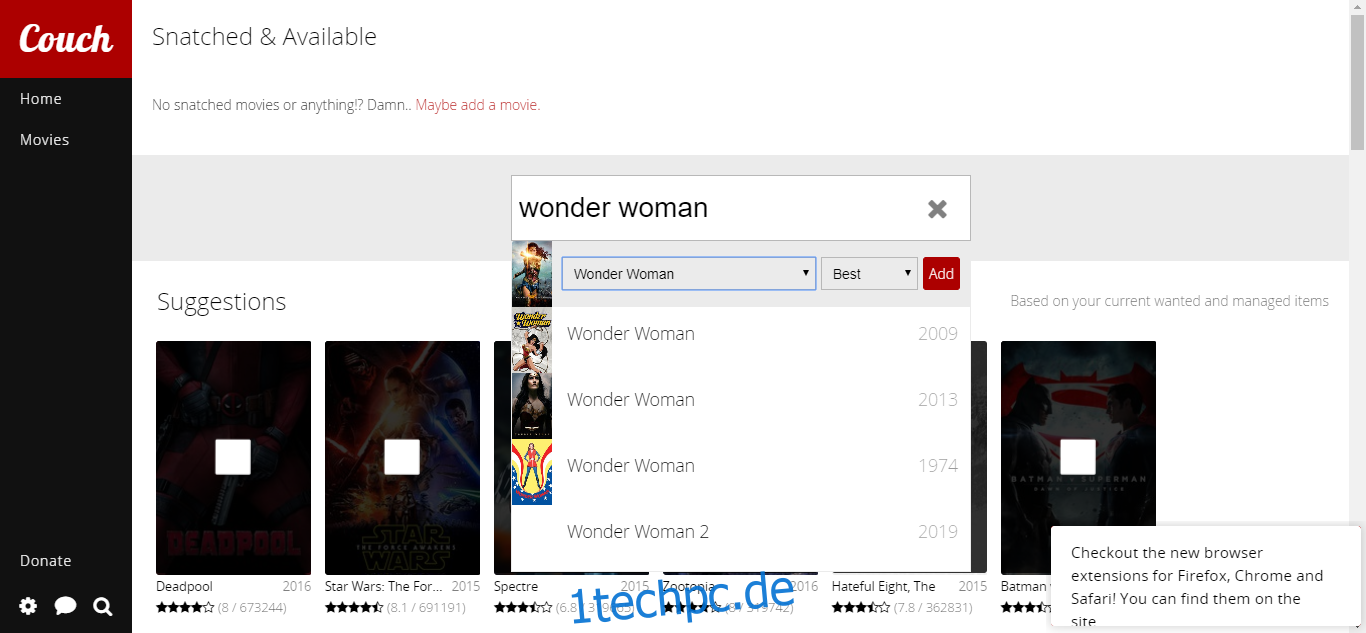
Stellen Sie sicher, dass der Titel korrekt ist, und wählen Sie optional eine andere Qualität aus. Es gibt verschiedene Qualitätsstufen von HD bis Cam. Um die bestmögliche Qualität zu erhalten, belassen Sie die Einstellung bei „Beste“. Klicken Sie abschließend auf „Hinzufügen“. Der Film wird zu Ihrer Wunschliste hinzugefügt.
Wenn der Film sofort verfügbar ist, wird er in Ihrer Bibliothek angezeigt. Klicken Sie im linken Bereich auf „Filme“ und oben im Fenster auf „Verwalten“, um Ihre Bibliothek zu sehen.
Suche nach gewünschten Filmen
Wenn der Film nicht direkt zum Download verfügbar ist, wird er in Ihrer Suchliste aufgeführt. Die Inhalte Ihrer Wunschliste können Sie anzeigen, indem Sie im linken Bereich auf „Filme“ und dann oben auf „Gesucht“ klicken. Couchpotato durchsucht regelmäßig Torrent-Websites und Usenet-NZB-Indizes nach den gewünschten Dateien. Wenn die Software fündig wird, wird µTorrent oder SABnzbd aufgerufen, um mit dem Download zu beginnen. Die Dateien werden an dem in µTorrent oder SABnzbd konfigurierten Ort gespeichert.
Das Couchpotato-Browserfenster muss nicht geöffnet sein, damit die Software funktioniert. Sie arbeitet auch im Hintergrund, nachdem Sie den Browser geschlossen haben.
Eine weitere nützliche Funktion ist der „Renamer“, der heruntergeladene Dateien umbenennt. Konfigurieren Sie den Renamer über die Couchpotato-Einstellungen, indem Sie auf das Zahnradsymbol unten links im Bildschirm klicken und „Einstellungen“ auswählen. Wählen Sie dann links „Renamer“, aktivieren Sie die Funktion rechts und geben Sie die entsprechenden Informationen ein.
In den Einstellungen können Sie weitere interessante Anpassungen vornehmen. So können Sie beispielsweise die Suche verfeinern, indem Sie angeben, nach welchen Qualitätsstufen die App suchen soll und ob sie warten soll, bis Dateien in besserer Qualität verfügbar sind.
Insgesamt bietet Couchpotato viele Konfigurationsmöglichkeiten zur Optimierung der Nutzung. Es gibt so viele Optionen, dass wir hier nicht alle besprechen können! Experimentieren Sie mit den Einstellungen, um die App optimal auf Ihre Bedürfnisse anzupassen.
Verwendung der Browsererweiterung
Erinnern Sie sich an unsere Empfehlung, die Couchpotato-Browsererweiterung zu installieren? Sehen wir uns an, wie diese funktioniert. Sie ist speziell für die Zusammenarbeit mit der Website der Internet Movie Database (IMDB) entwickelt worden. Möglicherweise funktioniert sie auch mit anderen Websites, aber dies wird in der Dokumentation nicht näher erläutert.
Klicken Sie auf einer beliebigen IMDB-Filmseite auf die Add-On-Schaltfläche oben in Ihrem Browserfenster. Dadurch wird das Erweiterungsfenster rechts eingeblendet.

Wie bei den Couchpotato-Suchergebnissen können Sie den genauen Titel auswählen (falls mehrere Titel vorhanden sind) und die gewünschte Qualitätsstufe festlegen. Um die Datei zur Wunschliste hinzuzufügen, klicken Sie einfach auf die Schaltfläche „Hinzufügen“. Die Datei wird Ihrer Wunschliste hinzugefügt und automatisch heruntergeladen, sobald Couchpotato sie findet. Optional können Sie auf die Schaltfläche „Abbrechen“ klicken, um die Erweiterung zu schließen, ohne den Film der Liste hinzuzufügen.
Fazit
Obwohl die Installation anfangs etwas aufwendig sein kann, ist Couchpotato eine hervorragende Software. Sie ist besonders nützlich für organisierte Personen, die vorausplanen und sicherstellen möchten, dass sie keine ihrer Lieblingsfilme verpassen. Darüber hinaus wird sichergestellt, dass Sie Ihre Dateien so früh wie möglich und in der gewünschten Qualität erhalten. Es ist sicherlich eine Verbesserung gegenüber dem gelegentlichen manuellen Durchsuchen von Websites nach den gewünschten Inhalten.
Sind Sie ein Couchpotato-Nutzer? Was gefällt Ihnen an der Anwendung und was nicht? Hatten Sie Probleme bei der Installation, Konfiguration oder Nutzung? Teilen Sie uns Ihre Gedanken und Erfahrungen im Kommentarbereich mit!